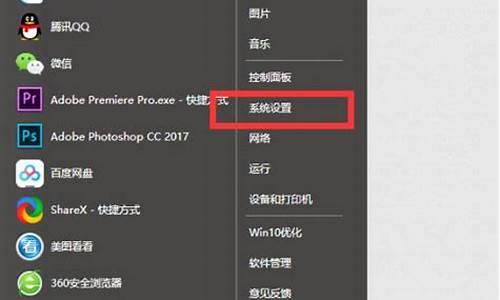索尼系统怎么装系统-索尼v26电脑系统
1.索尼电脑HKD机种进系统掉电重启一直循环这样是什么问题?
2.我的笔记本电脑索尼VAlOE系,玩任何游戏都不能全屏,左右个有两条黑条。游戏在中间。别扭死了,帮帮忙!
3.索尼笔记本u盘启动快捷键是什么
索尼电脑HKD机种进系统掉电重启一直循环这样是什么问题?

一、软件方面原因
1、“冲击波”发作时还会提示系统将在几秒后自动启动。木马程序从远程控制你计算机的一切活动,包括让你的计算机重新启动。
2、系统文件损坏系统文件被破坏,如Win2K下的KERNEL32.DLL,Win98 FONTS目录下面的字体等系统运行时基本的文件被破坏,系统在启动时会因此无法完成初始化而强迫重新启动。
3、定时软件或任务软件起作用
解决办法:1、覆盖安装或重新安装。
2、清除,木马,或重装系统。
3、如果你在“任务栏”里设置了重新启动或加载某些工作程序时,当定时时刻到来时,计算机也会再次启动。对于这种情况,我们可以打开“启动”项,检查里面有没有自己不熟悉的执行文件或其他定时工作程序,将其屏蔽后再开机检查。当然,我们也可以在“运行”里面直接输入“Msconfig”命令选择启动项。
二、硬件方面原因
机箱电源功率不足、直流输出不纯、动态反应迟钝。用户或装机商往往不重视电源,用价格便宜的电源,因此是引起系统自动重启的最大嫌疑之一。
(1)电源输出功率不足,当运行大型的3D游戏等占用CPU较大的软件时,CPU需要大功率供电时,电源功率不够而超载引起电源保护,停止输出。电源停止输出后,负载减轻,此时电源再次启动。由于保护/恢复的时间很短,所以给我们的表现就是主机自动重启。
(2)电源直流输出不纯,数字电路要求纯直流供电,当电源的直流输出中谐波含量过大,就会导致数字电路工作出错,表现是经常性的死机或重启。
(3)CPU的工作负载是动态的,对电流的要求也是动态的,而且要求动态反应速度迅速。有些品质差的电源动态反应时间长,也会导致经常性的死机或重启。
(4)更新设备(高端显卡/大硬盘/卡),增加设备(刻录机/硬盘)后,功率超出原配电源的额定输出功率就会导致经常性的死机或重启。
解决办法:1、现换高质量大功率计算机电源。
2、内存芯片轻微损坏时,开机可以通过自检,也可以进入系统,当运行一些吞吐量大的软件时就会重启或死机。解决办法:更换内存。
3、把内存的CAS值设置得太小也会导致内存不稳定,造成系统自动重启。一般最好用BIOS的缺省设置,不要自己改动。
4、在CMOS中屏蔽二级缓存(L2)或一级缓存(L1),或更换CPU排除。
5、加 稳压器 (不是UPS)或130-260V的宽幅 开关 电源。
一般而言要是由于软件问题所引起的大家可以尝试使用杀毒、清除木马等常规的方法进行修复。若是由于硬件问题所引起的无限重启建议在有能力的情况下自行修理,不会不懂的小编觉得还是送维修中心来的保险。此类问题并不少见,相信许多维修点都会此故障的维修。在最后还是要温馨提示一下,大家都要好好养护自己的电脑,减少故障的发生~好啦关于无限重启的问题我们就聊到这里啦~
我的笔记本电脑索尼VAlOE系,玩任何游戏都不能全屏,左右个有两条黑条。游戏在中间。别扭死了,帮帮忙!
保证成功 试试吧
在Windows7系统下,人们在使用笔记本玩游戏时有时会发现屏幕居中两边有黑条,如何能让游戏全屏显示呢,下面给大家介绍Windows7游戏全屏问题通用解决方法。
Win键+R键,打开运行窗口,输入regedit 回车,这样就打开了注册表编辑器,然后,定位到以下位置:
HKEY_LOCAL_MACHINE\SYSTEM\ControlSet001\Control\GraphicsDrivers\Configuration\
在Configuration这上面右键,选择查找,输入Scaling,在右框找到scaling,右键scaling修改
将数值改为3即可(原值是4),这种方法基本通杀所有Windows7下游戏的全屏问题。
如果上述方法不行,还可以尝试:
Nvidia显卡(N卡用户)
有方案解决N卡在Windows7下(xp也一样的)游戏全屏的问题,具体步骤如下:
1、选择“NVIDIA控制面板”
2、在左侧选择“显示”——“更改平板显示器缩放”
3、选中“使用NVIDIA缩放功能”
这样设置好之后再去玩游戏试试,就基本能解决游戏全屏的问题了。
AMD ATi显卡(A卡用户)
超多的A卡用户也碰到游戏全屏的问题,除了×768分辨率外,使用任何分辨率进入游戏全屏模式,屏幕画面两边都出现有黑边,解决方法如下:
首先确保自己使用了最新的显卡驱动,进入显卡设置中心,选择“配置”选项,然后点击“属性”按钮,将“缩放选项”下的“保持纵横比”改为“全屏幕”,点击“确定”按钮后,再次进入屏幕分辨率设置界面,将分辨率设置为您屏幕的正常分辨率(例如1366×768或者1440*900等)即可。
索尼笔记本u盘启动快捷键是什么
摘要:索尼笔记本u盘启动快捷键是什么?不同品牌启动U盘方法不一样,快捷键也不一样,索尼笔记本以其时尚的外观设计与独特的使用体验在用户和业界中一直获得高度的认可,受到很多人的追捧,所以拥有大量的粉丝。下面就和小编一起来看看索尼笔记本u盘启动教程。索尼笔记本u盘启动快捷键是什么
索尼笔记本电脑一键启动u盘的快捷热键是:Esc或F11
首先将已经使用u启动v5.0软件制作好的启动u盘插入到电脑上usb插口,然后开启电脑!
索尼笔记本u盘启动教程一
1、开启电脑后当看到开机画面的时候,连续按下键盘上的“F11”键,会显示为索尼笔记本开机的画面;
2、当我们连续按下快捷键F11以后将会进入到一个启动项顺序选择的窗口。
3、进入到启动项顺序选择的窗口,利用键盘上的“↑”“↓”按键将光标移动到显示“USB启动”的选项;
4、进入到启动项顺序选择的窗口,利用键盘上的“↑”“↓”按键将光标移动到显示“USB启动”的选项。
索尼笔记本u盘启动教程二
BIOS设置USB启动
1、插入U盘启动盘,启动系统时按下F2启动BIOS设置,如果没有反应,则在关机状态下按下ASSIST键启动BIOS设置;
2、切换到Security,如果有SecureBoot则设置为Disabled,没有则直接下一步;
3、切换到Boot,如果有BootMode则改成Legacy,并把ExternalDeviceBoot设置为Enabled;
4、按↓方向键选择ExternalDevice,按F5移动到第一位,按F10保存修改;
5、系统安装结束后再次进入BIOS把HardDiskDrive移动到首位,按F10保存,表示从硬盘启动。
提示:系统安装后,如果想要重启设置为从硬盘启动,方法也很简单,只要选中BootPriority下方的InternalHardDiskDrivce项目,然后按F5键,将其移动到最上面即可。
索尼笔记本u盘启动教程三
1、索尼笔记本电脑上都有一个ASSIST按键。接这个按键就可以进入vaiocare设置;
2、进入了vaiocare设置界面,此界面可以使用鼠标点击,点击Startfrommedia(USBdevice/opticaldisc)选项就可以自动启动U盘或光盘;
3、点击Startfrommedia(USBdevice/opticaldisc)就启动了U盘内的启动文件
4、这样就可以进入U盘工具中操作你所需要的功能了
U盘启动模式:
1、USB-HDD
硬盘仿真模式,DOS启动后显示C:盘,HPU盘格式化工具制作的U盘即用此启动模式。此模式兼容性很高,但对于一些只支持USB-ZIP模式的电脑则无法启动。(推荐使用此种格式,这种格式普及率最高。)
2、USB-ZIP
大容量软盘仿真模式,DOS启动后显示A盘,FlashBoot制作的USB-ZIP启动U盘即用此模式。此模式在一些比较老的电脑上是唯一可选的模式,但对大部分新电脑来说兼容性不好,特别是大容量U盘。
3、USB-HDD+
增强的USB-HDD模式,DOS启动后显示C:盘,兼容性极高。其缺点在于对仅支持USB-ZIP的电脑无法启动。
4、USB-ZIP+
增强的USB-ZIP模式,支持USB-HDD/USB-ZIP双模式启动(根据电脑的不同,有些BIOS在DOS启动后可能显示C:盘,有些BIOS在DOS启动后可能显示A:盘),从而达到很高的兼容性。其缺点在于有些支持USB-HDD的电脑会将此模式的U盘认为是USB-ZIP来启动,从而导致4GB以上大容量U盘的兼容性有所降低。
5、USB-CDROM
光盘仿真模式,DOS启动后可以不占盘符,兼容性一般。其优点在于可以像光盘一样进行XP/2003安装。制作时一般需要具体U盘型号/批号所对应的量产工具来制作,对于U3盘网上有通用的量产工具。索尼笔记本产品大全>>
声明:本站所有文章资源内容,如无特殊说明或标注,均为采集网络资源。如若本站内容侵犯了原著者的合法权益,可联系本站删除。